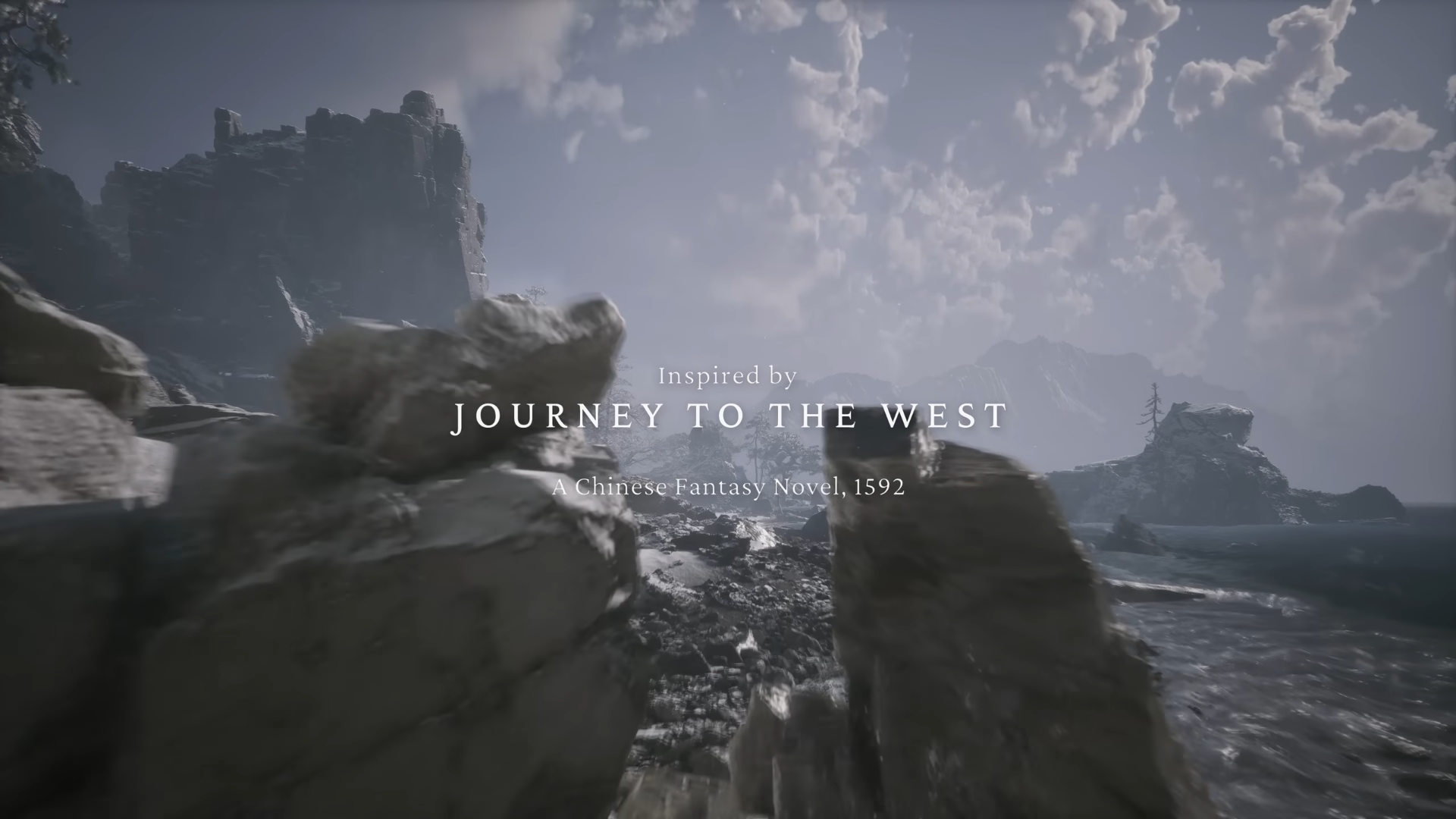
¿Te preguntas cómo grabar partidas de Black Myth: Wukong en PC/PS5 ? En este blog, exploraremos cinco métodos efectivos para grabar Black Myth: Wukong en PC/PS5, lo que te garantizará que obtengas la mejor calidad de metraje para tus necesidades.
En este artículo
Método 1: La mejor forma de grabar Black Myth: Wukong en PC (Windows y Mac)
Si buscas una herramienta versátil y potente para grabar tus partidas de Black Myth: Wukong tanto en Windows como en Mac, DemoCreator es una opción excelente. Ofrece una serie de funciones que hacen que la grabación sea sencilla y eficaz.
¿Por qué elegir DemoCreator?
- Grabación de alta calidad: Captura tus partidas con una calidad HD asombrosa y marcos personalizables.
- Edición sencilla: Edita tus grabaciones con herramientas integradas como recortar, añadir anotaciones y efectos especiales.
- Facecam y audio: Incluye imágenes de cámara web y voz en off con facilidad, lo que lo hace perfecto para crear tutoriales o comentarios sobre el juego.
¿Cómo grabar Black Myth: Wukong con DemoCreator (con cámara)?
Paso1 Consigue Wondershare DemoCreator en tu Windows y Mac para grabar Black Myth: Wukong en tu PC. Una vez descargado, abre DemoCreator. Haz clic en el botón Grabador de video.
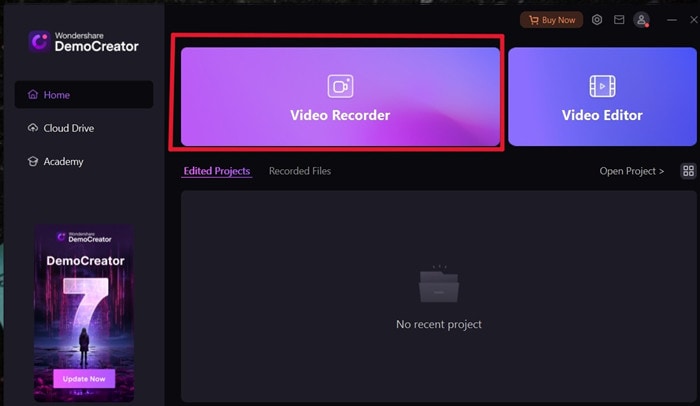
Paso2 Selecciona el botón Juego para grabar Black Myth: Wukong en PC.
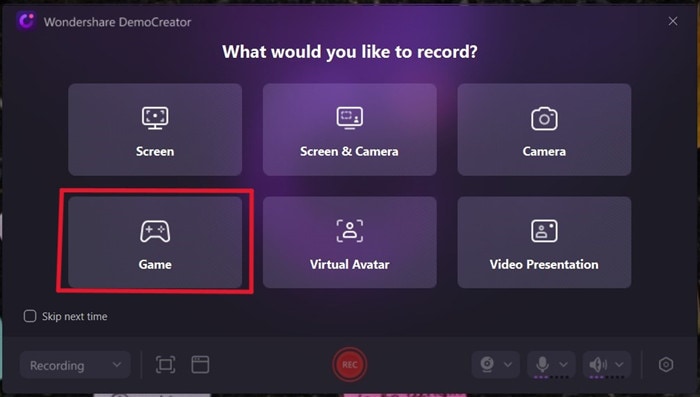
Paso3 Selecciona la ventana de grabación del juego. Puedes encender el Audio del Sistema, el Micrófono y la Webcam y hacer algunos ajustes para grabar el juego. Si estás de acuerdo y listo para empezar, sólo tienes que hacer clic en el botón Grabar con el icono de un círculo.
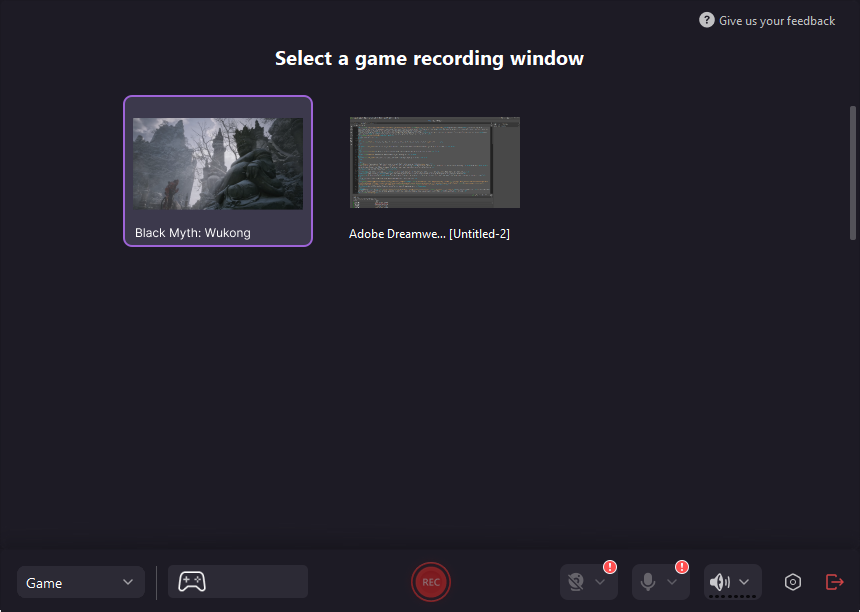
¿Cómo grabar Black Myth: Wukong en PC con Democreator?
Paso 4 Después de grabar, serás redirigido al editor de video. Simplemente ve a la Biblioteca y selecciona el gameplay que grabaste. Arrastra el video a la línea de tiempo.
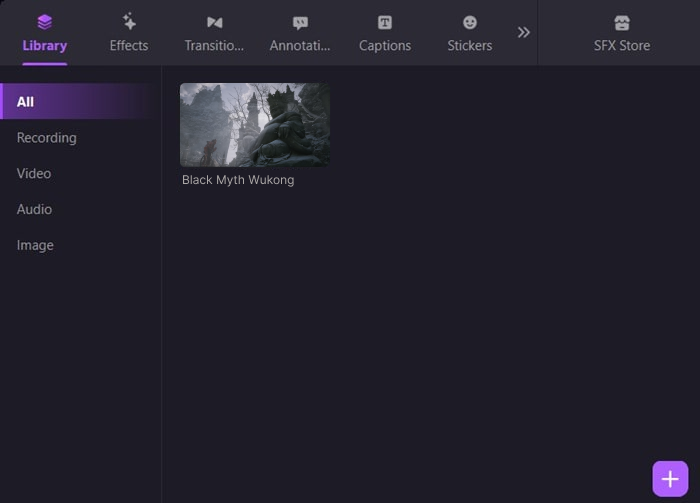
Paso 5 Ahora puedes editar tu juego grabado de Black Myth: Wukong y añadir videos o clips adicionales. DemoCreator Video Editor ofrece varios efectos y herramientas para mejorar tu video. Además, las funciones de IA como la reducción de ruido, los subtítulos automáticos y la conversión de texto a voz facilitan la edición.
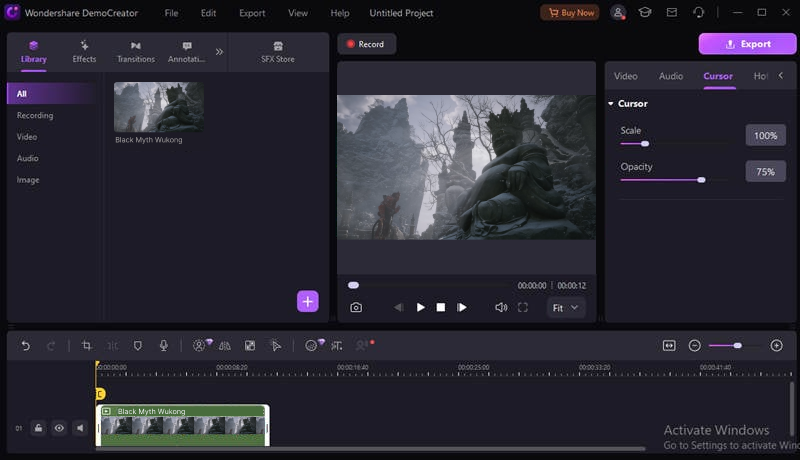
Paso 6 Haz clic en el botón Exportar para exportar tu juego a tu PC. Solo tienes que seleccionar el formato y el ajuste preestablecidos que desees, e ir a Configuración si quieres editar las resoluciones y otras opciones.
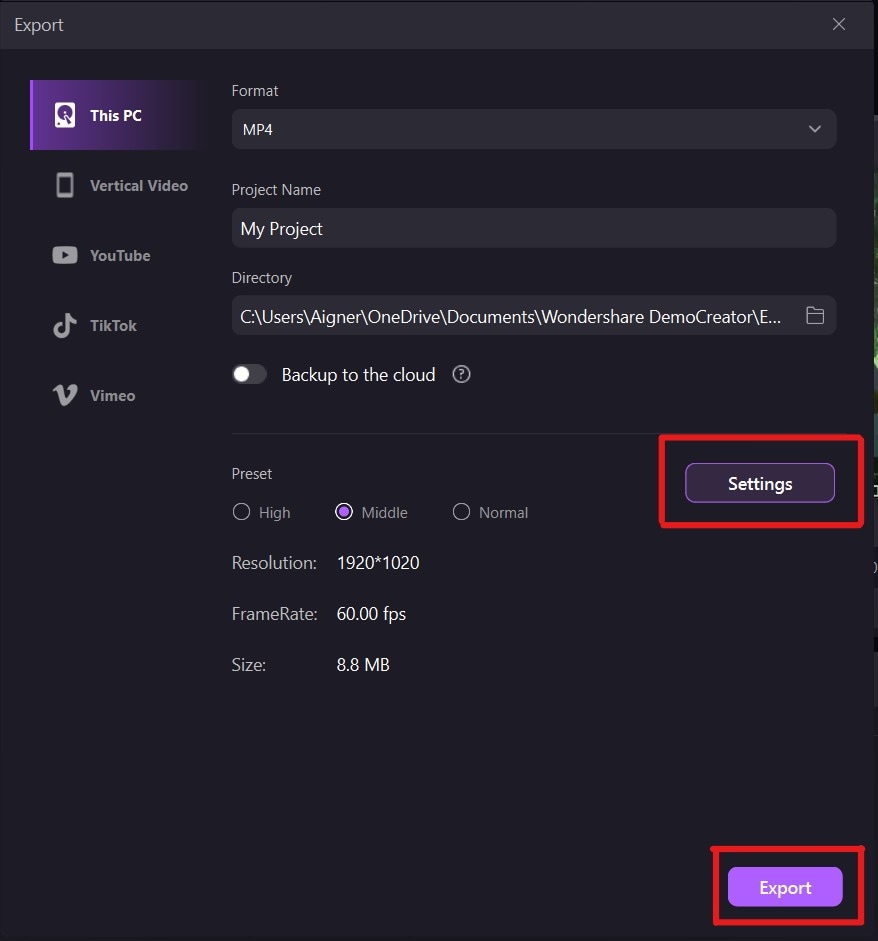
Método 2: Captura el juego Black Myth: Wukong a través de la barra de juegos de Xbox
Una buena grabadora de juegos asegura una grabación fluida sin ralentizar tu ordenador. Para grabar Black Myth: Wukong, la Xbox Game Bar suele ser suficiente. Puedes detener las grabaciones fácilmente usando el atajo de teclado tecla del logo de Windows + Alt + G. También vale la pena mencionar que la app de Xbox está disponible en Windows 10 y versiones posteriores, ofreciendo funciones básicas de grabación.
Cómo grabar Black Myth: Wukong en PC usando Xbox Game Bar:
Paso 1 Ve al icono de Búsqueda y busca la «configuración de la barra de juegos de xbox.»
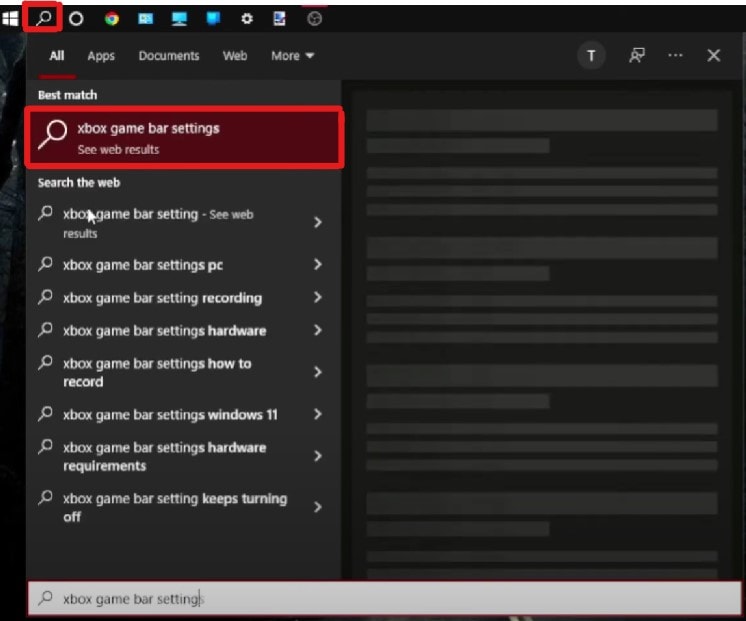
Paso 2 Después de eso, busca la «configuración del modo de juego» y luego abrir.
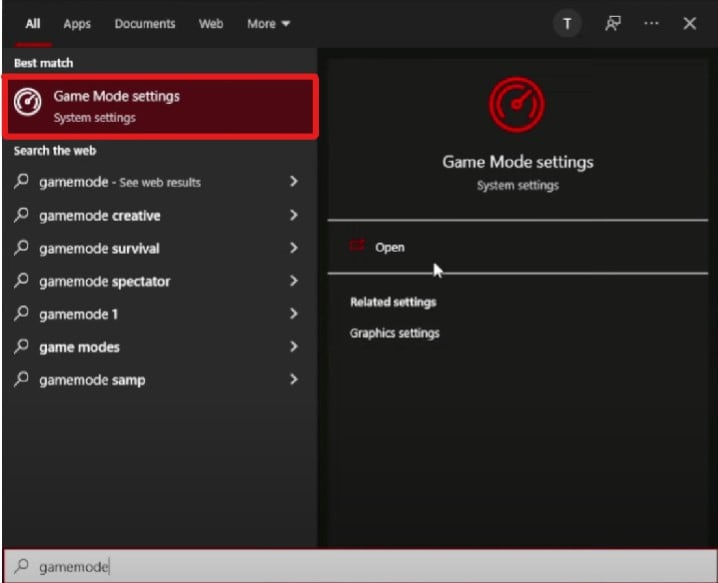
Paso 3 Bajo la Barra de Juego Xbox, personaliza los Atajos de Teclado según lo que prefieras.
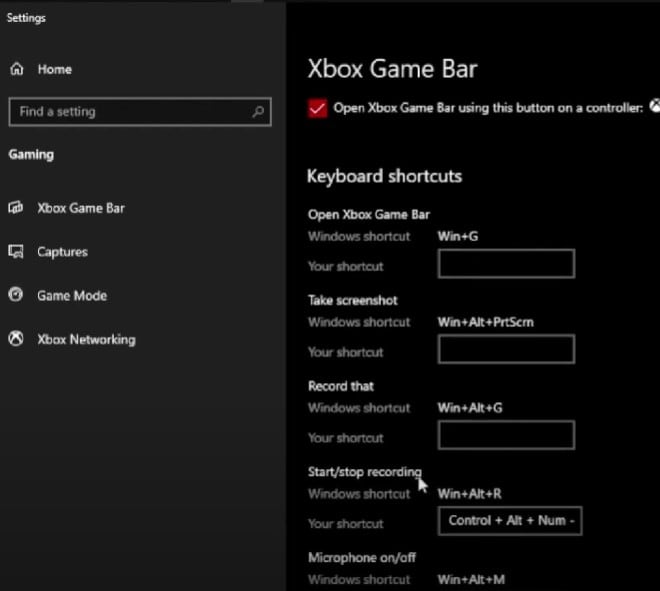
Paso 4 Una vez hecho esto, ve a la sección Capturas y personaliza la Grabación de fondo según tus deseos y necesidades.
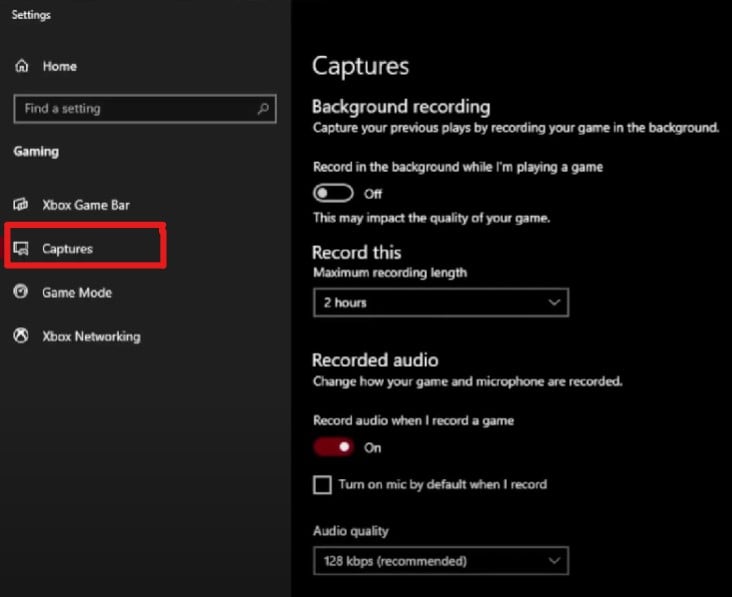
Paso 5 Una vez hecho esto, ya puedes empezar a grabar tu partida de Black Myth: Wukong.

Método 3: Grabar Black Myth: Wukong usando la barra de herramientas de captura de pantalla en Mac
Cómo jugar a Black Myth Wukong en Mac
Algunos usuarios de Mac se preguntarán si Black Myth: Wukong puede ejecutarse en macOS y ser grabado. La respuesta es sí. Un usuario de Reddit ha reportado con éxito la ejecución de Black Myth: Wukong en macOS utilizando la siguiente configuración:
- Procesador: M2 Pro
- macOS: 15.1 Beta
- GPTK: versión beta 2.0
- Crossover: Habilitado D3DMetal y MSync en la configuración
- Steam: Se agregó el comando de inicio '-dx12' en las propiedades del juego
- Black Myth: Wukong - Modo de compatibilidad
Entonces, ¿cómo puedes grabar Black Myth: Wukong en una Mac? La barra de herramientas de captura de pantalla incorporada lo hace fácil.
Cómo utilizar la barra de herramientas de captura de pantalla
- Abrir la barra de herramientas de captura de pantalla: presiona
Cmd + Shift + 5para que aparezca la barra de herramientas de captura de pantalla.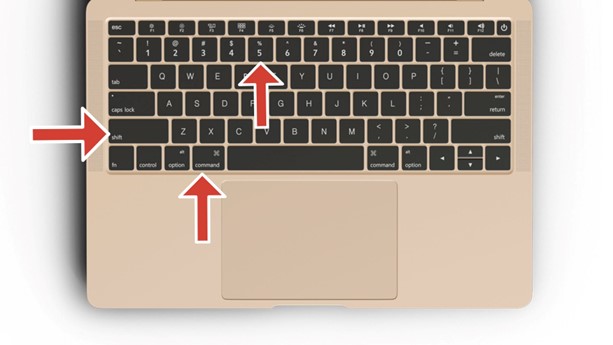
- Seleccionar área de grabación: elige grabar la pantalla completa o una parte específica donde se ejecuta Black Myth: Wukong .
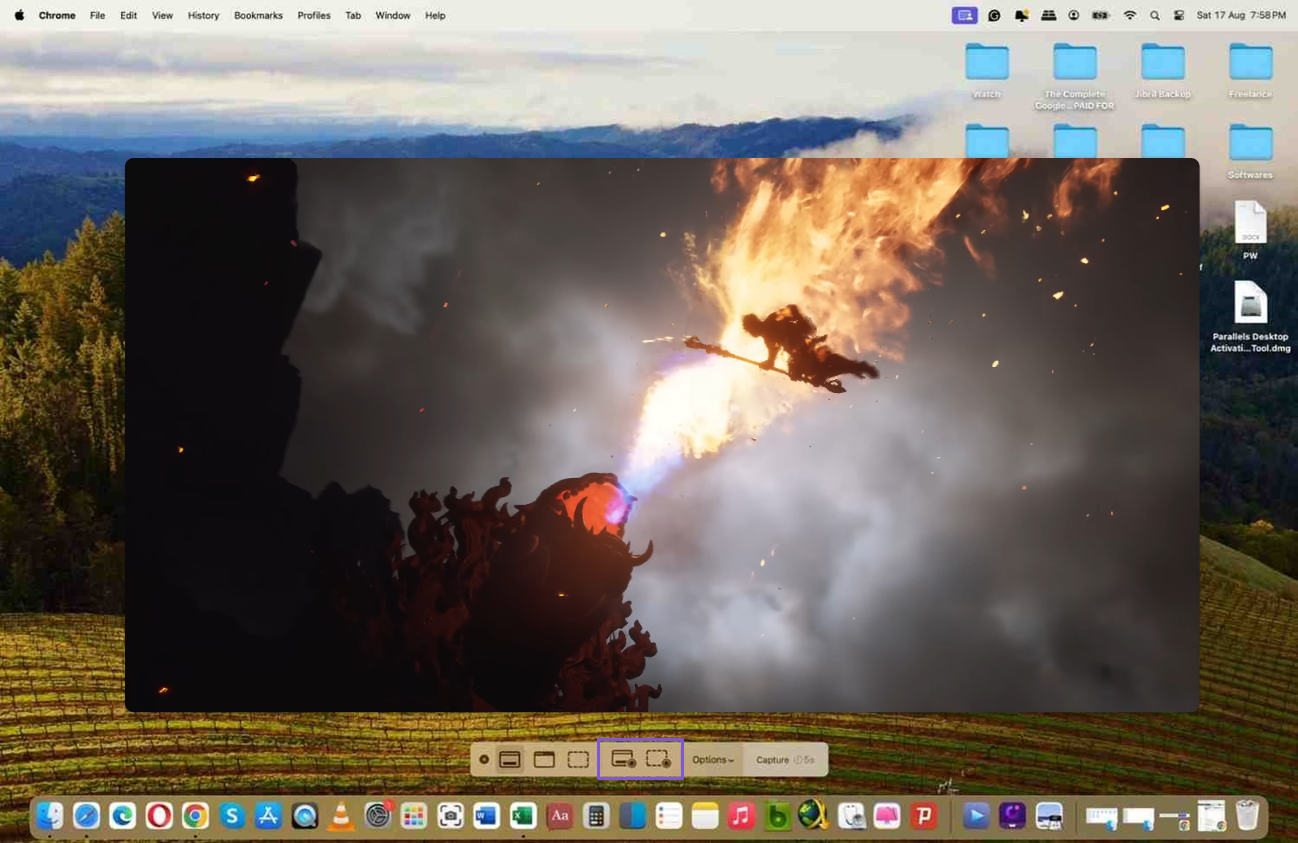
- Iniciar grabación: haz clic en el botón “Grabar” y comienza a jugar.
- Detener grabación: utiliza la barra de herramientas o presiona
Cmd + Ctrl + Escapardetener. La grabación se guardará en tu escritorio de manera predeterminada.
Método 4: Graba Black Myth: Wukong en PS5.
Para aquellos que juegan Black Myth: Wukong en PS5, las funciones de grabación integradas de la consola facilitan la captura de su juego.
Cómo grabar en PS5
Paso 1 Haz clic en el botón Crear en tu controlador DualSense.
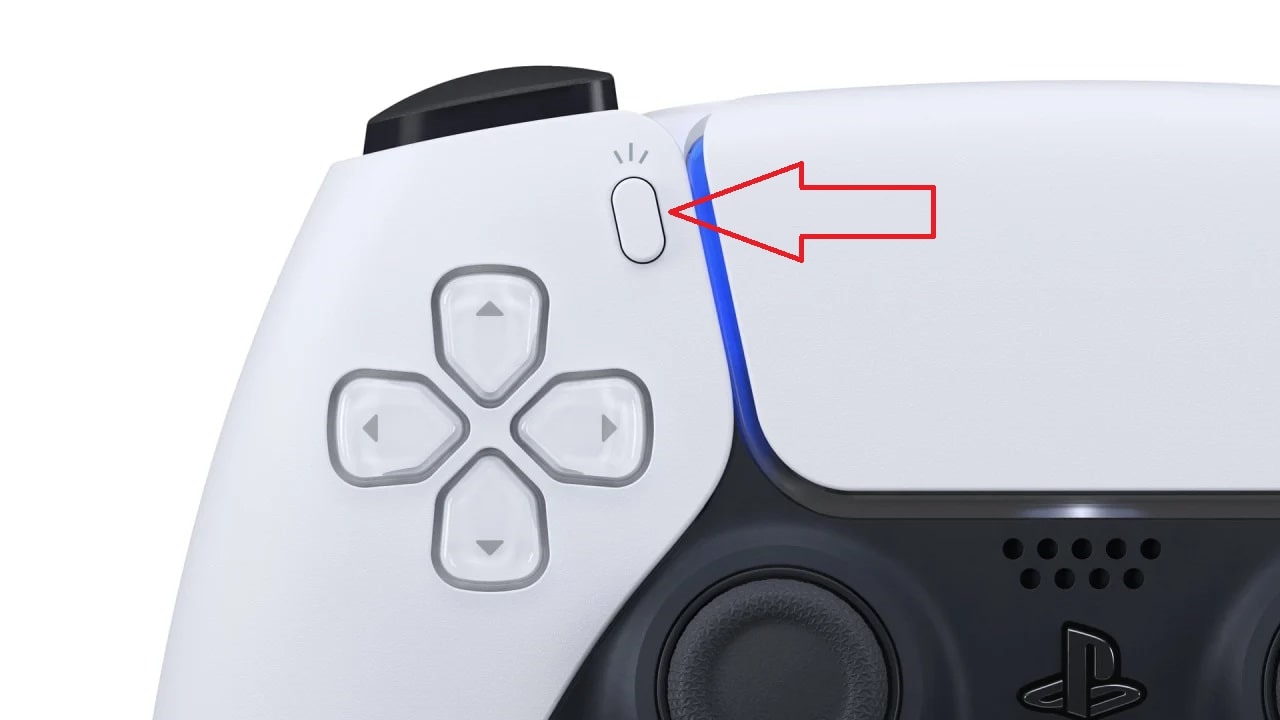
Paso 2Toca el botón Iniciar nueva grabación en la parte inferior central de la pantalla.
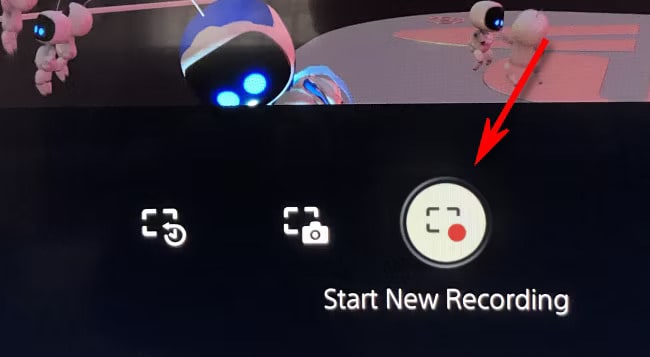
Paso 3 Cuando hayas terminado de jugar o quieras finalizar el video, toca nuevamente el botón Crear del DualSense y elige la opción Detener grabación .
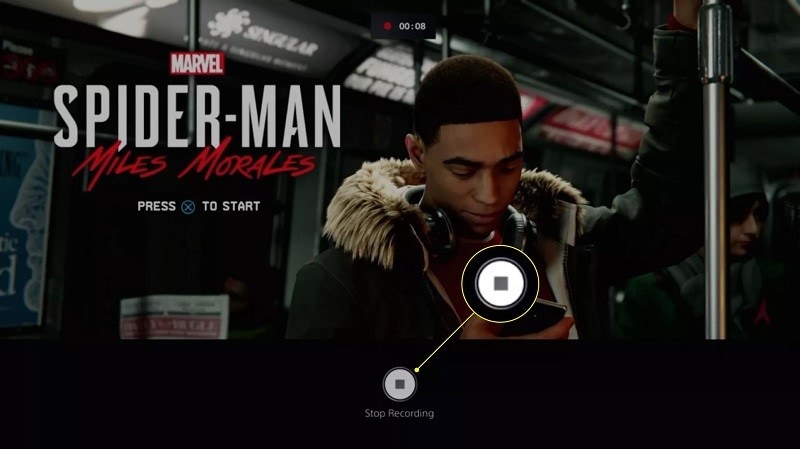
La grabación de PS5 que acabas de crear aparecerá en el lado izquierdo de la barra Crear , y también podrás encontrarla en la Galería multimedia de la consola .
Cómo hacer una captura de pantalla en PS5
Tienes razón al suponer que, si puedes grabar juegos, también puedes hacer capturas de pantalla. Mejor aún, puedes hacer capturas de pantalla de PS5 en tan solo dos sencillos pasos. A continuación, te explicamos cómo:
Paso 1 Presiona el botón Crear en tu controlador.
Paso 2Toca el ícono de captura de pantalla en la parte inferior central de la pantalla.
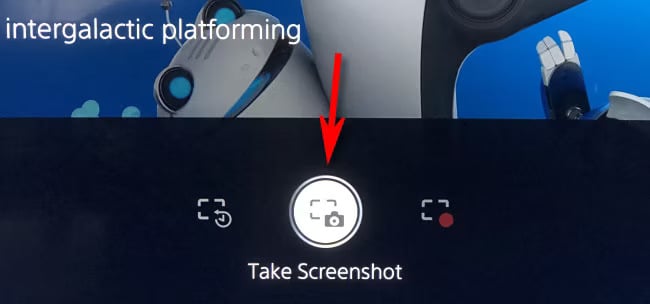
Al igual que las grabaciones de juegos, las capturas de pantalla también aparecerán en la esquina inferior izquierda del menú Crear cuando las tomes. También puedes encontrarlas en la Galería multimedia de PS5 para acceder a ellas más adelante.
Cómo compartir/copiar grabaciones/capturas de pantalla en PS5
La galería multimedia de la consola alberga todas las capturas de pantalla y grabaciones de juegos que hayas realizado. Te permite acceder, editar, compartir y copiar capturas de pantalla y grabaciones. A continuación, te indicamos cómo:
Paso 1 La galería multimedia de PS5 debería estar en tu pantalla de inicio si la usaste recientemente. Si no está allí, ve a la biblioteca de juegos de tu consola .
Paso 2 Toca el botón R1 para acceder a la pestaña Instalado .
Paso 3 Busca la Galería multimedia y ábrela.
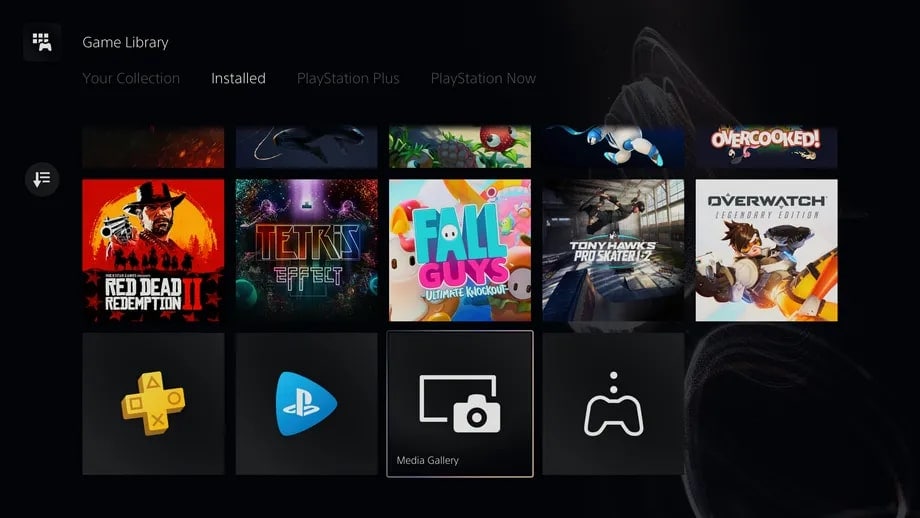
Paso 4 Abre una captura de pantalla o una grabación del juego.
Paso 5 En la parte inferior izquierda, verás botones como Compartir , Favoritos , Editar y Eliminar . Pulsa el primer botón para compartir tus grabaciones de juego de PS5 con las cuentas de redes sociales conectadas.
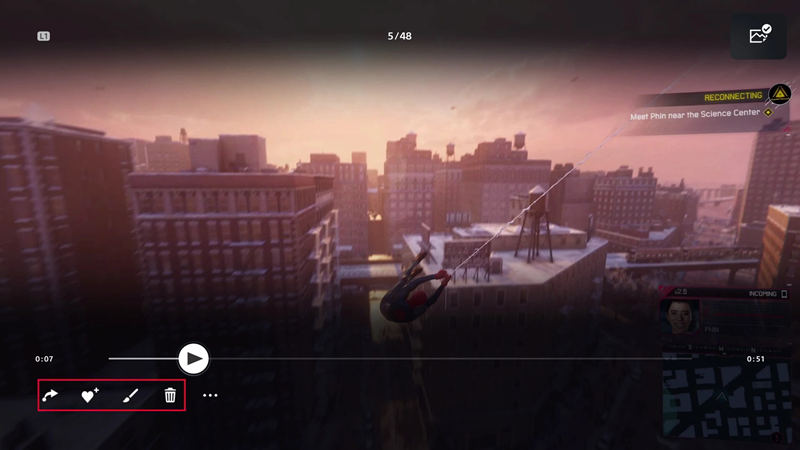
Paso 6 Alternativamente, toca el botón de tres puntos junto a estos íconos para ver opciones adicionales.
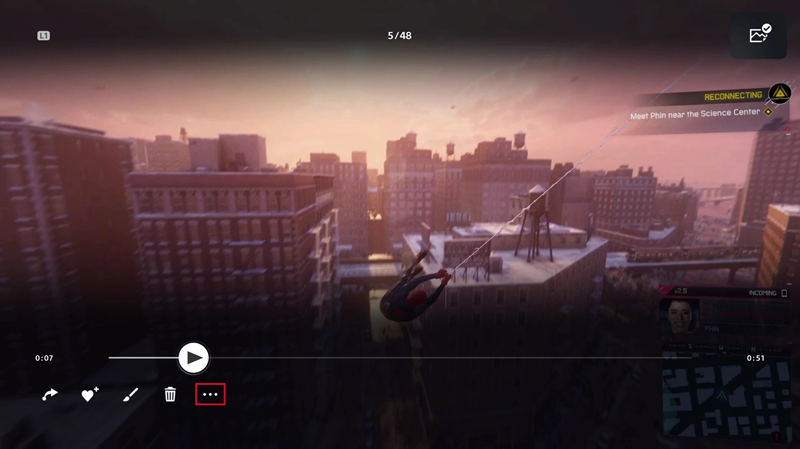
Paso 7 Conecta tu unidad USB o un SSD/HDD externo y elige la opción Copiar a unidad USB .
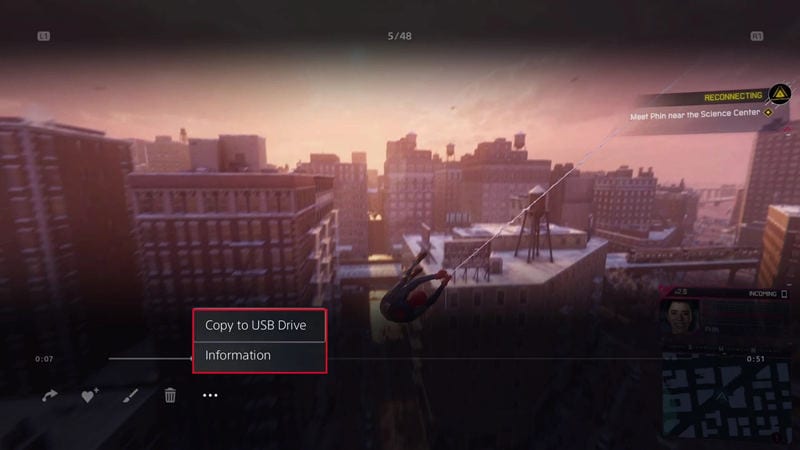
Si bien copiar capturas de pantalla debería ser rápido, debes darle a la consola unos minutos para copiar la grabación del juego de PS5, especialmente si se trata de un metraje de una hora de tu sesión de juego.
Método 5: Graba el juego Black Myth: Wukong en PC a través de OBS Studio.
OBS Studio es una potente herramienta gratuita para grabar videos y transmitir en vivo. Es una excelente opción para grabar partidas de Black Myth: Wukong y ofrece funciones premium sin costo. Si bien requiere algunos conocimientos técnicos para aprovechar al máximo sus configuraciones y funciones avanzadas, OBS Studio garantiza una grabación fluida y sin demoras en Windows, macOS y Linux. Ya sea que estés capturando momentos épicos o transmitiendo en vivo, OBS Studio ofrece resultados de alta calidad para tus aventuras de Black Myth: Wukong .
Cómo capturar la jugabilidad de Black Myth: Wukong con OBS Studio
Paso 1 Descarga e instala OBS Studio: comienza descargando OBS Studio en tu dispositivo e iniciando la aplicación
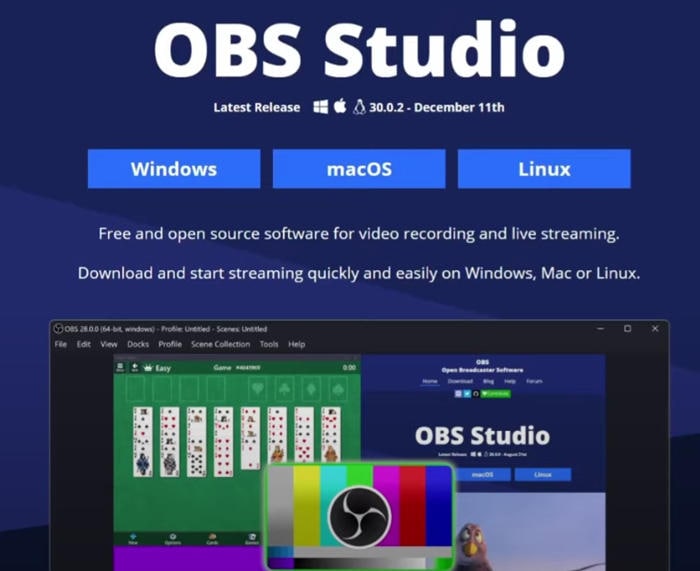
Paso 2: Configura una escena: abre OBS Studio, ve al panel "Escenas" y haz clic en el ícono "+" para agregar una nueva escena. Cambia el nombre de esta escena a algo como "Juego de Black Myth: Wukong" y luego presiona "Aceptar".
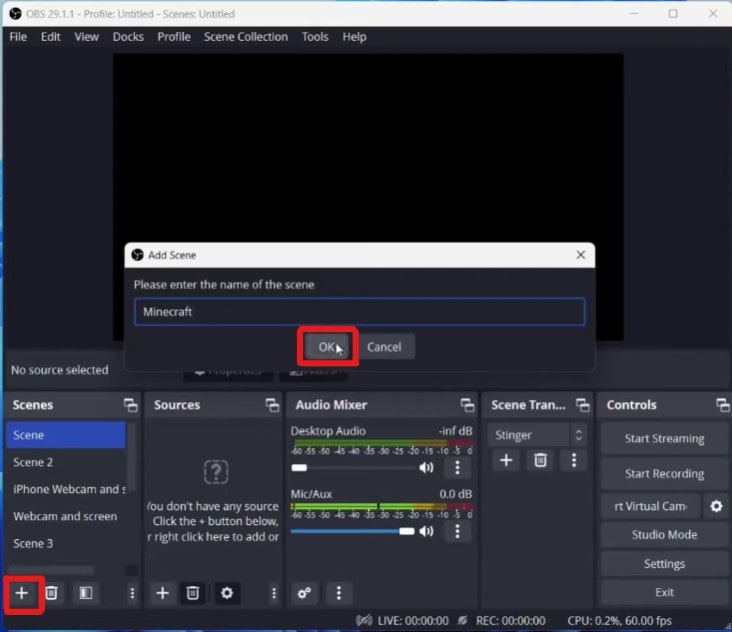
Paso 3 Personaliza la configuración: Antes de comenzar a grabar, ve al menú "Configuración" para personalizar tus preferencias de grabación.
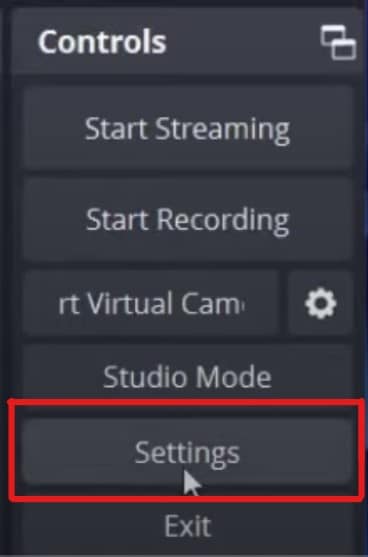
Paso 4 Ajusta la salida y la calidad: En la Configuración, puedes ajustar las opciones de salida, audio, video y otras configuraciones para garantizar una calidad de grabación óptima para Black Myth: Wukong .
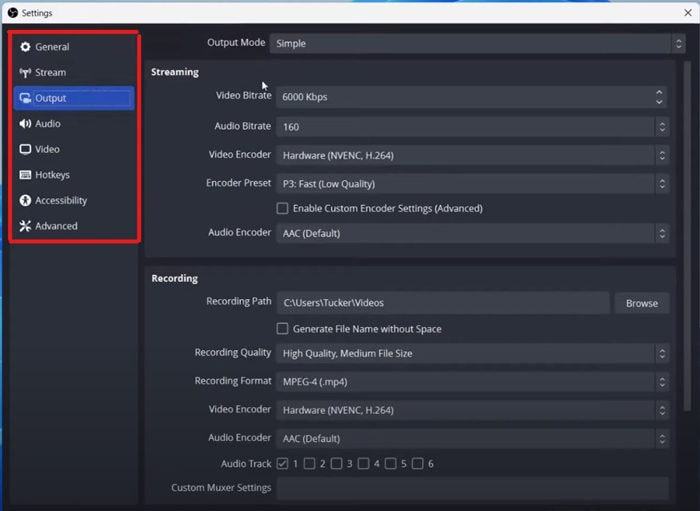
Paso 5 Prepara tu escena: Regresa al panel "Escenas", selecciona la escena que creaste anteriormente y realiza los ajustes necesarios para la grabación del juego.
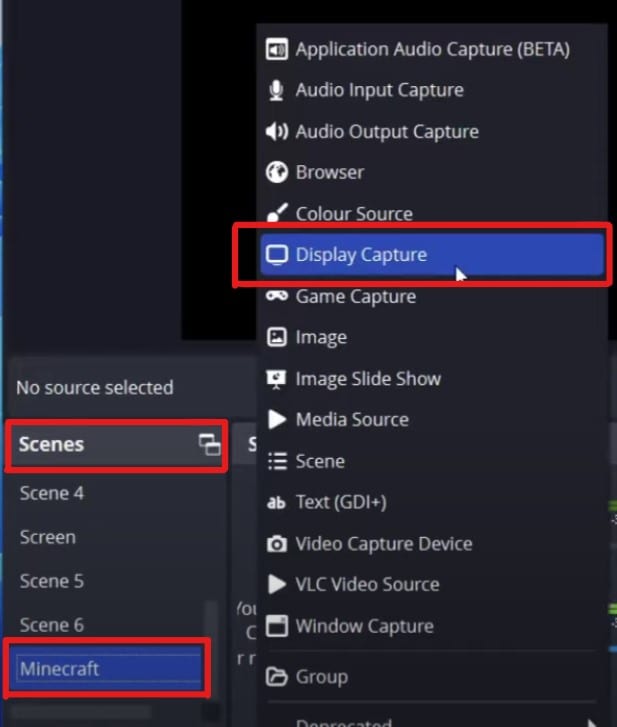
Paso 6 Inicia la grabación: Cuando estés listo, haz clic en el botón “Iniciar grabación” para capturar tu juego de Black Myth: Wukong .
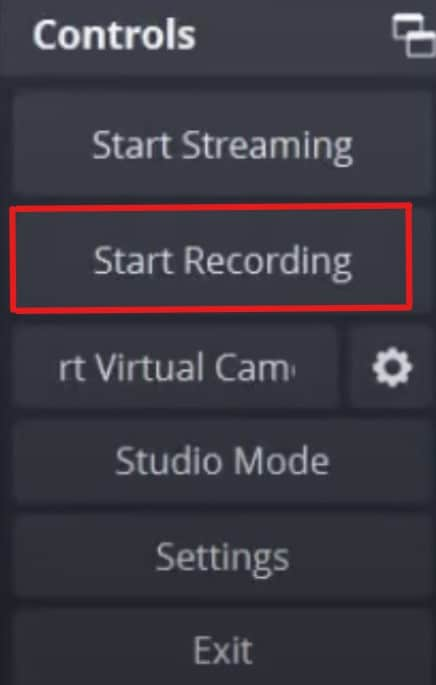
Conclusión
Grabar Black Myth: Wukong es sencillo, sin importar la plataforma que uses. Ya sea que prefieras las potentes funciones de DemoCreator, la comodidad de las herramientas integradas como Xbox Game Bar y Screenshot Toolbar, o las sencillas opciones de grabación de PS5, aquí hay un método que se adapta a tus necesidades. Elige el que mejor se adapte a ti y ¡comienza a compartir tus momentos de juego épicos con el mundo!



